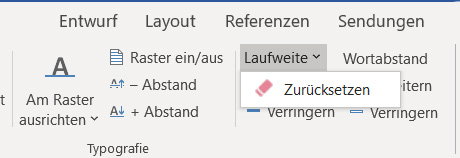Die Laufweite und der Wortabstand: Unterschied zwischen den Versionen
Keine Bearbeitungszusammenfassung |
Keine Bearbeitungszusammenfassung |
||
| Zeile 3: | Zeile 3: | ||
<imagemap>Image:Word Gestaltung Laufweite+Wortabstand Menü.jpg|center|1200px | <imagemap>Image:Word Gestaltung Laufweite+Wortabstand Menü.jpg|center|1200px | ||
desc none | desc none | ||
#<!-- Created by Online Image Map Editor (http://www.maschek.hu/imagemap/index) --> | #<!-- Created by Online Image Map Editor (http://www.maschek.hu/imagemap/index) --> | ||
Version vom 21. August 2020, 09:17 Uhr
Um einen Text professionell zu gestalten, gibt es viele typographische Werkzeuge, die Veränderungen am schlussendlich dargestellten Text verursachen können. Mithilfe dieser Werkzeuge, die im Zusammenspiel aller Funktionen für einen gut lesbaren Text sorgen können, bietet Ihnen firesys eine schnelle Möglichkeit an, die Laufweite und den Wortabstand in Ihrem Dokument anzupassen.
<imagemap>Image:Word Gestaltung Laufweite+Wortabstand Menü.jpg|center|1200px
desc none
</imagemap>
Die Laufweite
Der Begriff der Laufweite wird benutzt, um die horizontale Ausdehnung einer Schrift exakt zu benennen und zu bezeichnen. Die Laufweite setzt sich zusammen aus der Breite der einzelnen Zeichen der verwendeten Schrift (die sogenannte Dickte) und der Größe der Zeilenzwischenräume (Zeichenabstand).
Die Laufweite zurücksetzen
Sie finden diese Funktion im Menü „Laufweite“. Anschließend öffnet sich die unten dargestellte Ansicht. Mit einem Klick auf den Knopf setzen Sie vorgenommene Änderungen an der Laufweite zurück.
Die Laufweite erweitern / verringern
Tastenkürzel: Alt + Cursortasten links bzw. rechts
Erweitert oder verringert die Laufweite des Textes. Im nachfolgenden Schaubild sehen Sie einen identischen Blindtext. Der Text auf der linken Seite wurde mit der kleinsten Laufweite, die in firesys möglich ist formatiert, der rechte hingegen mit der größten Laufweite.
Die Laufweite anpassen - Anwendungsbeispiel
So verändern Sie die Laufweite in Ihrem Dokument:
-
Markieren Sie den Textbereich in Ihrem Dokument, dessen Laufweite angepasst werden soll.
-
Klicken Sie im Menüband auf „*Veröffentlichen“. In der Gruppe „Typografie“ wählen Sie unter der Funktion „Wortabstand“ den benötigten Knopf.
Hinweis: In diesem Beispiel wird die Laufweite mithilfe der Funktion „Verringern“ auf einen kleineren Wert als vorher gestellt.
→ Die Laufweite Ihres markierten Textbereichs wird um 0,05 Pt angepasst.
Der Wortabstand
Der Begriff des Wortabstandes wird benutzt, um die horizontale Ausdehnung der Wortzwischenräume exakt zu benennen und zu definieren. Veränderungen am Wortabstand setzen die Zeichenbreite der Leerzeichen zwischen Wörtern auf einen größeren, beziehungsweise kleineren Wert als der Wert des umlaufenden Fließtexts.
Den Wortabstand erweitern/ verringern
Tastenkürzel: Alt + Umschalt + Cursortasten links bzw. rechts
Erweitert oder verringert die Wortzwischenräume. Im nachfolgendenen Schaubild sehen Sie einen identischen Blindtext. Der Text auf der linken Seite wurde mit dem kleinsten Wortabstand, der in firesys möglich ist formatiert, der rechte hingegen mit dem größten Wortabstand.
Siehe auch
![]() Die firesys-Layoutfunktionen im Überblick
Die firesys-Layoutfunktionen im Überblick
![]() Der Layout Check
Der Layout Check
![]() Einen Text am Raster ausrichten
Einen Text am Raster ausrichten
![]() Die Autokorrektur
Die Autokorrektur
Weitere Inhalte
→ Webseite
→ Kundenbereich
→ YouTube